küsimus
Probleem: kuidas parandada Windowsi versiooniuuenduse või installi viga 0x8030002F?
Tere. Proovin uuendada oma Windowsi arvutit uuemale versioonile, kuid saan veakoodi 0x8030002F teate. Kuidas probleemi lahendada?
Lahendatud Vastus
Võite kindlalt öelda, et Windows on üks populaarsemaid operatsioonisüsteeme maailmas. Paljud ettevõtted ja kodukasutajad kasutavad seda hõlpsasti kasutatava liidese, sisseehitatud tõrkeotsingu, kohandamisvõimaluste ja paljude muude funktsioonide tõttu. Aja möödudes annab Microsoft välja uusi Windowsi versioone, mis tutvustavad lisafunktsioone, mis pole vanemates versioonides saadaval.
Mõnel inimesel tekib aga aegunud Windowsi arvutite uuendamisel probleeme. Selles artiklis me kavatseme rääkige versiooniuuendus- või installiveast 0x8030002F, mida kasutajad võivad kohata enamikes versioonides, nagu Vista, Windows 7,[1] Windows 10 ja Windows 11. See võib olla väga masendav, kui te ei saa oma operatsioonisüsteemi uuendada, kuna jääte paremast kasutuskogemusest ilma.
Enamasti näitavad versiooniuuendus- ja installivead, nagu 0x8030002F, et Windowsil puuduvad failid, mida Windows Update vajab uuendamiseks. Sellise veakoodi kuvamisel ei saa Windows operatsioonisüsteemi uuendamist lõpetada. Teisteks levinud põhjusteks võivad olla kasutaja vale sisestus ja kogemata registrist kustutatud failid[2] mis põhjustavad nüüd süsteemi talitlushäireid.
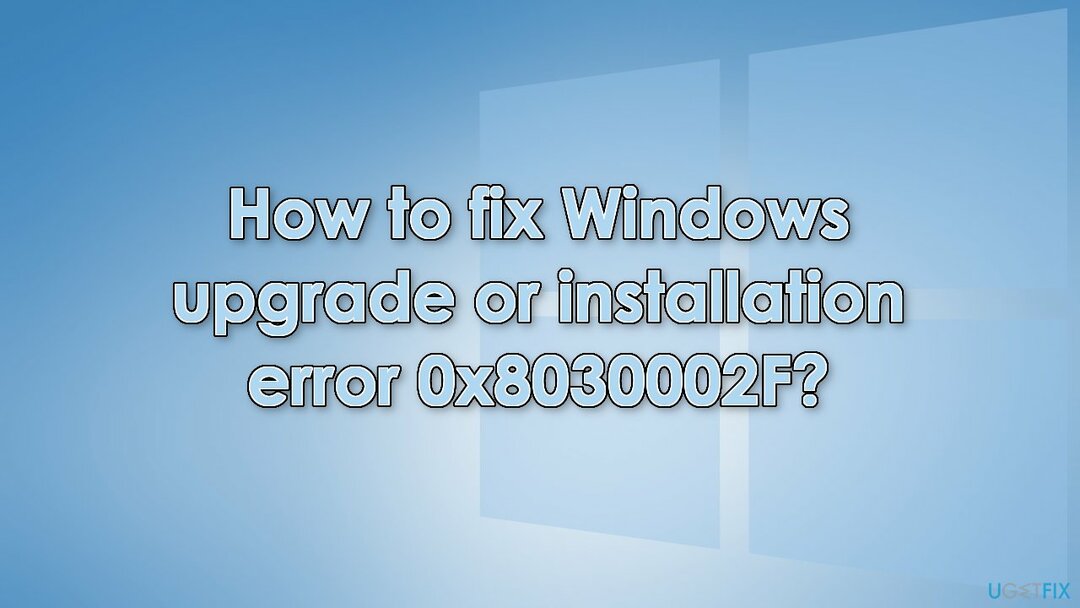
Käsitsi tõrkeotsing võib veidi aega võtta, kuna pole selge, mis probleemi põhjustab, nii et võite proovida kasutada automaatset lahendust ReimageMaci pesumasin X9 et vältida kõigi võimaluste läbimist. Remonditööriist suudab tuvastada kahjustatud süsteemikomponendid, parandada BSOD-e,[3] ja registriprobleemid süsteemi skannimisega. Seda tarkvara saab kasutada ka ruumi vabastamiseks küpsiste ja vahemälu tühjendamise teel, mis peaks seadme jõudlust suurendama.
Altpoolt leiate mõned käsitsi meetodid, mis võivad parandada Windowsi versiooniuuenduse või installivea 0x8030002 ja võimaldavad teil oma süsteemi värskendada. Pange tähele, et see võtab veidi aega, seega järgige kõiki samme väga hoolikalt.
Lahendus 1. Keelake kolmanda osapoole viirusetõrjetarkvara
Kahjustatud süsteemi parandamiseks peate ostma selle litsentsitud versiooni Reimage Reimage.
Mõned turbeprogrammid võivad olla teie rakendustega vastuolus, pidades mõnda faili ekslikult ebaturvaliseks. Seega on teada, et AV-tarkvara eemaldamine või keelamine aitas mõnda kasutajat Windowsi uuendamisel.
- Paremklõps viirusetõrje ikooni ja valige Keela
- Sa saad ka topeltklõps viirusetõrjeikooni ja otsige üles a Keela variant seal
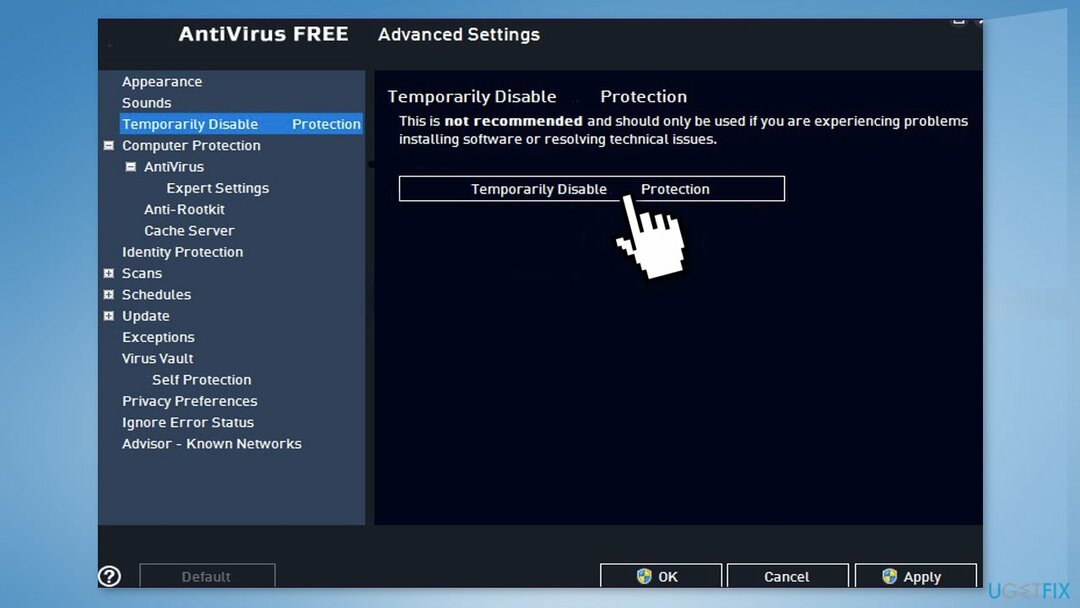
Lahendus 2. Parandage rikutud süsteemifailid
Kahjustatud süsteemi parandamiseks peate ostma selle litsentsitud versiooni Reimage Reimage.
Kasutage süsteemifailide rikutuse parandamiseks käsuviiba käske:
- Avatud Käsuviip administraatorina
- Kasutage järgmist käsku ja vajutage Sisenema:
sfc /scannow
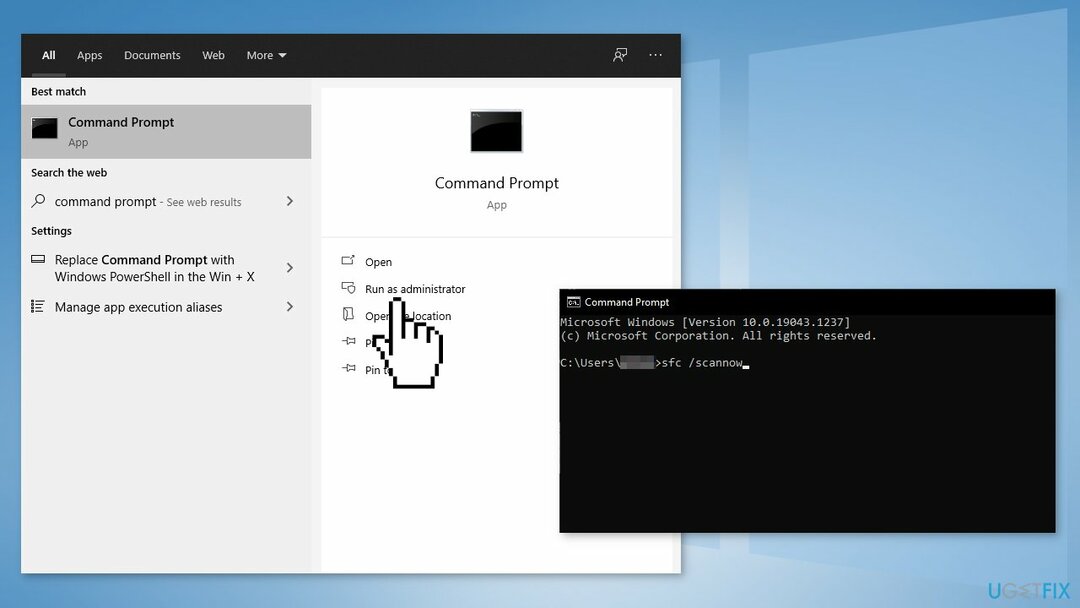
- Taaskäivitage teie süsteem
- Kui SFC tagastas vea, kasutage järgmisi käsuridu, vajutades Sisenema pärast iga:
DISM /Võrgus / Puhastuspilt /Kontrollige tervist
DISM /Võrgus /Cleanup-Image /ScanHealth
DISM /Võrgus /Cleanup-Image /Taasta tervis
Lahendus 3. Kontrollige ketast
Kahjustatud süsteemi parandamiseks peate ostma selle litsentsitud versiooni Reimage Reimage.
- Veenduge, et teie ketas pole kahjustatud. Saate teha kontrolle administraatori abil Käsurida:
- Kui kasutate a HDD kui teie peamine draiver (kuhu teie operatsioonisüsteem on installitud – C: vaikimisi), kasutage järgmist käsku ja vajutage Sisenema:
chkdsk c: /f - Kui kasutate SSD, kasuta seda käsku:
chkdsk c: /f /r /x
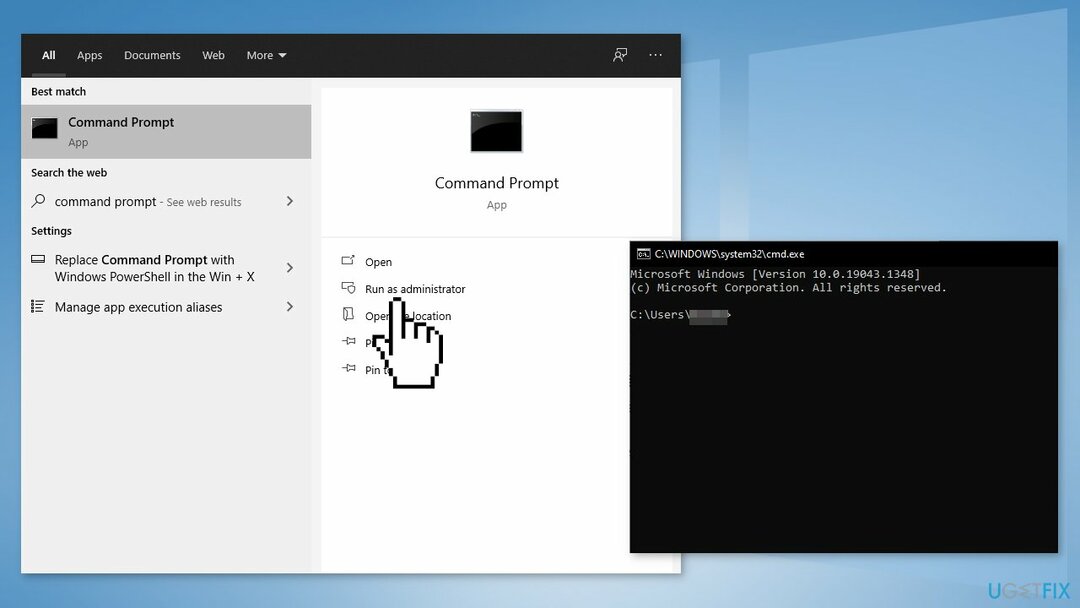
- Kui saate veateate, sisestage Y ja tabas Sisenema
- Taaskäivita oma seadet kontrolli teostamiseks
Lahendus 4. Puhas alglaadimine
Kahjustatud süsteemi parandamiseks peate ostma selle litsentsitud versiooni Reimage Reimage.
Mõnikord võib kolmanda osapoole tarkvara segada uuendamise protsessi, mille tulemuseks on tõrge. Keelake kõik mitte-Microsofti teenused:
- Vajutage Windows + R, tüüp msconfig, ja tabas Sisenema
- Mine lehele Teenused vahekaarti ja märkige ruut Peida kõik Microsofti teenused märkeruut
- Valige Keela kõik
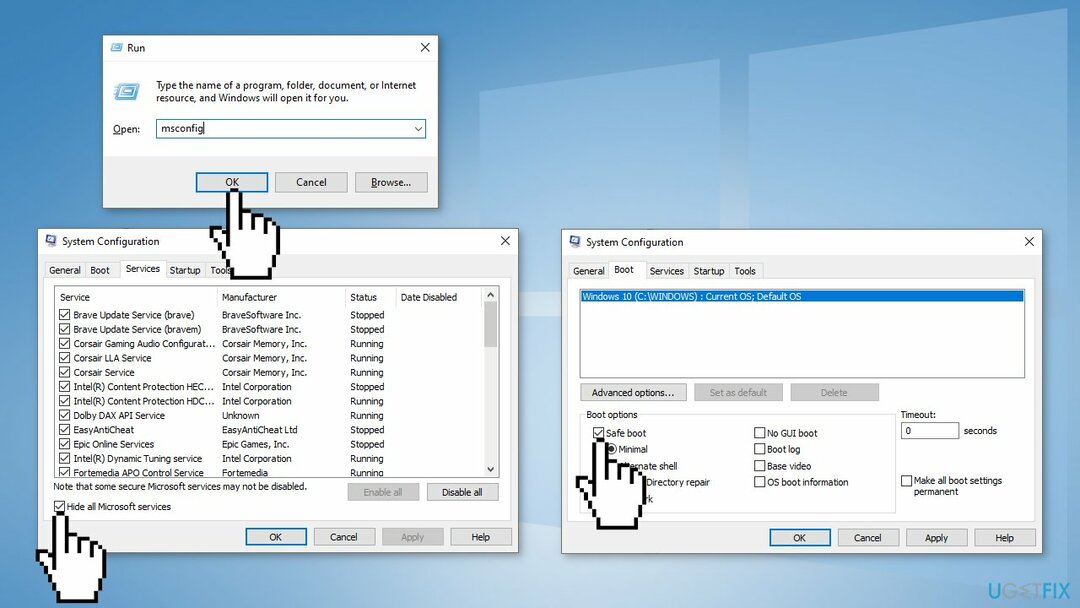
- Mine lehele Käivitamine vahekaarti ja klõpsake Avage tegumihaldur
- Siin paremklõpsake igal mitte-Windowsi kirjel ja valige Keela
- Sulgege tegumihaldur
- Mine lehele Boot vahekaarti ja märkige ruut Turvaline käivitus valik
- Klõpsake Rakenda, OK, ja Taaskäivita arvutisse
Lahendus 5. Parandage algkäivitusrekord
Kahjustatud süsteemi parandamiseks peate ostma selle litsentsitud versiooni Reimage Reimage.
- Lülita välja sinu arvuti
- Süsteemi käivitamiseks vajutage toitenuppu
- Kui teie süsteem käivitub, vajutage ja hoidke toitenuppu all uuesti, et sundida süsteem sulgema niipea, kui olete näinud tootja logo
- Jätkake seda veel 2-3 korda ja see jõuab automaatselt käivitusparandusekraan
- Kliki Täpsemad valikud ja siis Veaotsing
- Kliki Täpsemad valikud uuesti
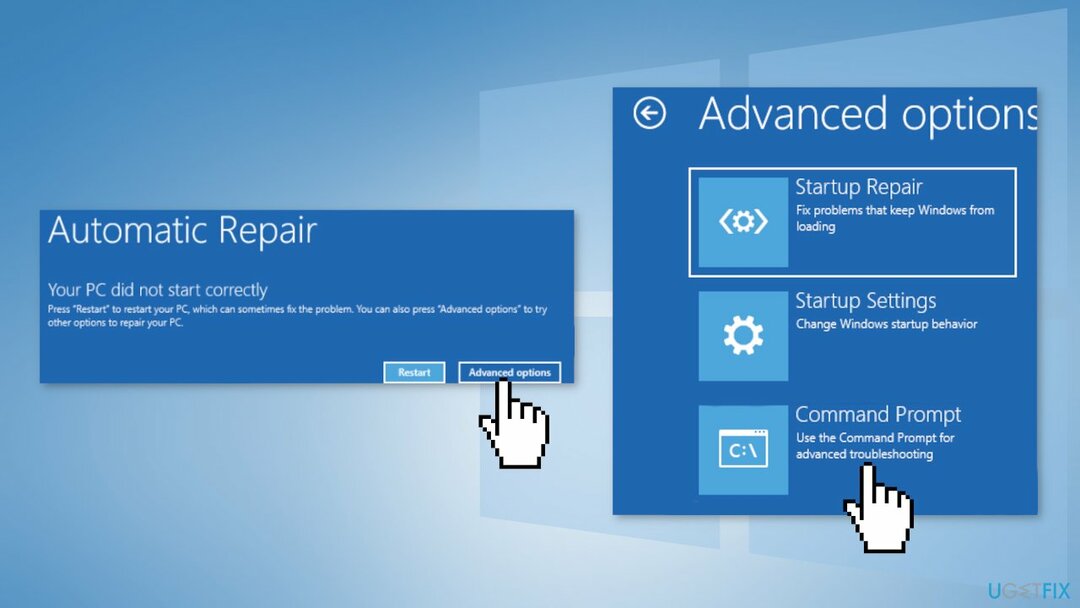
- Vali Käsurida
- Valige oma administraatorikonto ja sisestage oma konto parool
- Puudutage Jätka
- Kopeeri kleebi need käsud ükshaaval ja vajuta Sisenema:
bootrec /fixmbr
bootrec /fixboot
bootrec /rebuildbcd
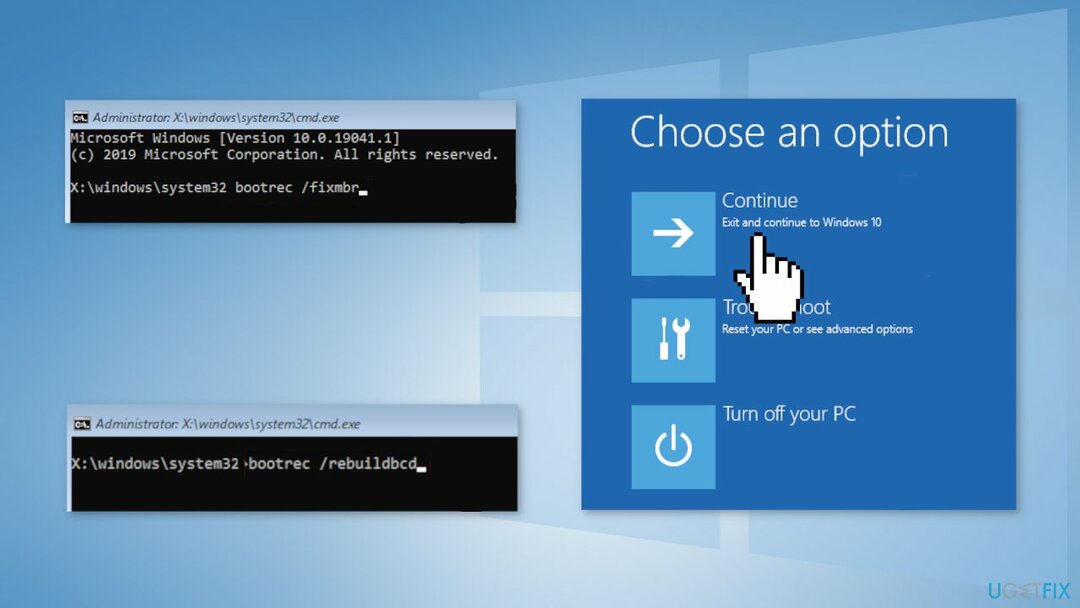
- Puudutage nuppu Jätka arvuti tavapäraseks käivitamiseks
- Proovige uuesti uuendada
Lahendus 6. Tehke puhas installimine
Kahjustatud süsteemi parandamiseks peate ostma selle litsentsitud versiooni Reimage Reimage.
Puhas installimine kustutab arvutist andmed, seega looge enne jätkamist varukoopiad.
- Lae alla a ISO fail
- Valige Looge installikandja teise arvuti jaoks ja klõpsake Edasi
- Valige ISO fail ja klõpsake Edasi
- Klõpsake Lõpetama
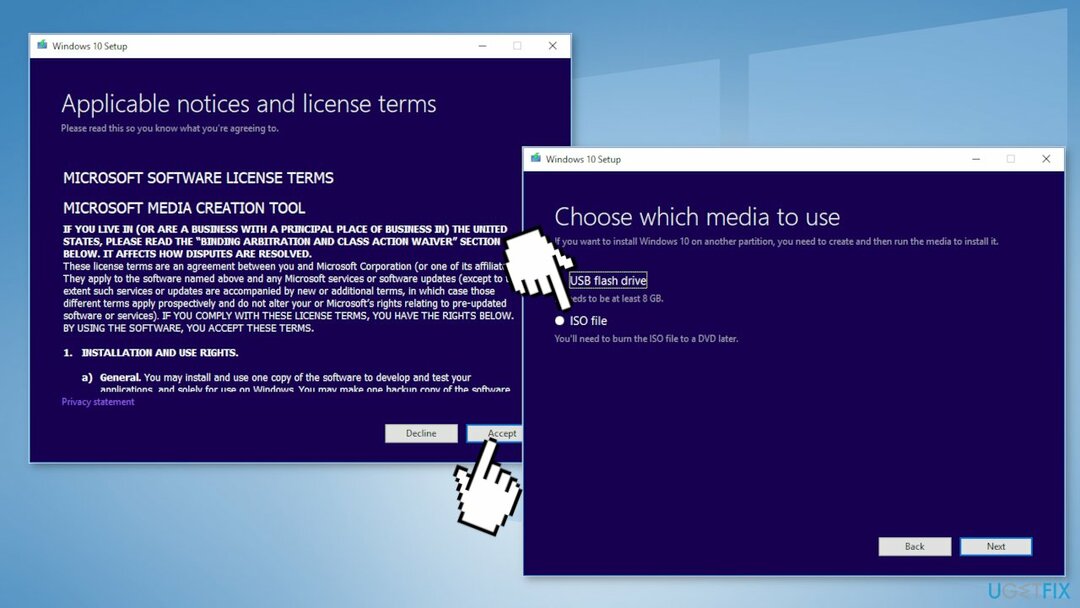
- Ava Windowsi ISO-fail laadisid alla
- Avatud Seadistamine ja klõpsake Edasi
- Klõpsake Nõustu (Olge valmis ootama; see järgmine osa võib veidi aega võtta)
- Klõpsake Installige
- Oodake, kuni süsteem taaskäivitub ja installib Windows
Parandage oma vead automaatselt
ugetfix.com meeskond püüab anda endast parima, et aidata kasutajatel leida parimad lahendused oma vigade kõrvaldamiseks. Kui te ei soovi käsitsi parandada, kasutage automaatset tarkvara. Kõik soovitatud tooted on meie spetsialistide poolt testitud ja heaks kiidetud. Tööriistad, mida saate oma vea parandamiseks kasutada, on loetletud allpool.
Pakkumine
tee seda kohe!
Laadige alla FixÕnn
Garantii
tee seda kohe!
Laadige alla FixÕnn
Garantii
Kui teil ei õnnestunud Reimage'i abil viga parandada, pöörduge abi saamiseks meie tugimeeskonna poole. Palun andke meile teada kõik üksikasjad, mida peaksime teie arvates teie probleemi kohta teadma.
See patenteeritud parandusprotsess kasutab 25 miljonist komponendist koosnevat andmebaasi, mis võib asendada kasutaja arvutis kõik kahjustatud või puuduvad failid.
Kahjustatud süsteemi parandamiseks peate ostma selle litsentsitud versiooni Reimage pahavara eemaldamise tööriist.

Täiesti anonüümseks jäämiseks ning Interneti-teenuse pakkuja ja valitsus luuramise eest teie peal, peaksite tööle võtma Privaatne Interneti-juurdepääs VPN. See võimaldab teil luua Interneti-ühenduse, olles samal ajal täiesti anonüümne, krüpteerides kogu teabe, takistades jälgijaid, reklaame ja pahatahtlikku sisu. Kõige tähtsam on see, et te lõpetate ebaseadusliku jälitustegevuse, mida NSA ja teised valitsusasutused teie selja taga teevad.
Arvuti kasutamise ajal võivad igal ajal juhtuda ettenägematud asjaolud: see võib elektrikatkestuse tõttu välja lülituda, a Võib ilmneda sinine surmaekraan (BSoD) või juhuslikud Windowsi värskendused võivad masinas ilmuda, kui mõneks ajaks ära läksite. minutit. Selle tulemusena võivad teie koolitööd, olulised dokumendid ja muud andmed kaotsi minna. To taastuda kaotatud faile, saate kasutada Data Recovery Pro – see otsib kõvakettal veel saadaval olevate failide koopiate hulgast ja toob need kiiresti alla.